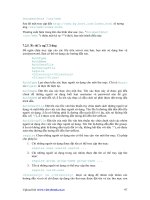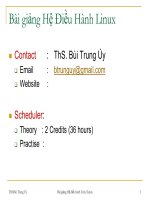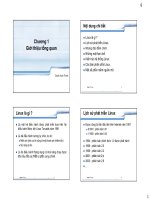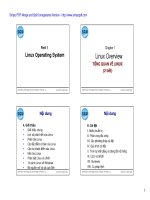Bài giảng Hệ điều hành Linux - Bài 9: Lập trình SHELL
Bạn đang xem bản rút gọn của tài liệu. Xem và tải ngay bản đầy đủ của tài liệu tại đây (216.7 KB, 34 trang )
1
LẬP TRÌNH SHELL
Phạm Nguyên Khang, Đỗ Thanh Nghị
Nội dung
2
SHELL
Trình thơng dịch SHELL
Cấu hình phiên làm việc
Lập trình SHELL
SHELL
3
Tất cả người dùng được khai báo bằng tài khoản + mật
khẩu
Sau khi đăng nhập vào hệ thống, người dùng sẽ giao tiếp với
hệ thống (máy tính)
Trình thông dich cho phép người dùng giao tiếp tiếp với hệ
thống LINUX gọi là SHELL
Có nhiều trình thơng dịch SHELL
SHELL of BOURNE (sh) của AT&T
Korn SHELL (ksh) trên UNIX
C SHELL (csh) của Berkeley
Tenex SHELL (tcsh)
Bourne Again SHELL (bash)
SHELL
4
SHELL đóng 3 vai trị khác nhau
Thơng dịch lệnh (giao tiếp giữa người dùng và hệ thống)
Tùy chọn phiên làm việc
Ngơn ngữ lập trình
Trình thơng dịch SHELL
5
Ngun lý:
Vịng lặp vơ tận
Hiển thị dấu nhắc ($) và chờ người dùng gõ lệnh
Sau khi người dùng ấn ENTER, SHELL sẽ đọc lệnh từ bàn phím
Phân tích cú pháp (kiểm tra lỗi, tách tham số, …)
Thay thế các ký tự đại diện/mở rộng các tham số (nếu có): SHELL Expansion
Thực thi lệnh
Ví dụ:
SHELL hiển thị dấu nhắc $ và đọc bàn phím
Người dùng gõ vào ls –l /usr
SHELL tách lệnh vừa đọc thành 3 từ ls (tên lệnh) -l và /usr (2 tham số của
lệnh ls)
SHELL tạo ra một tiến trình thực thi lệnh ls với 2 tham số và chờ cho đến khi
tiến trình này thực hiện xong
Hiển thị lại dấu nhắc $ và cứ như thế, …
Để kết thúc vòng lặp vơ tận này, ta có thể gõ exit
Trình thơng dịch SHELL
6
Trích dẫn (quoting)
Sử dụng để loại bỏ ý nghĩa đặc biệt của 1 số từ hoặc ký tự
Có 3 cơ chế trích dẫn
Ký tự \ (escape character)
Bảo toàn ý nghĩa của ký tự đứng sau \
Ví dụ \* có nghĩa là ký tự * (nếu khơng có \, * sẽ được hiểu là ký tự mở rộng
tên file)
Ngoại lệ: \ đứng cuối dòng có nghĩa là lệnh vẫn chưa kết thúc mà được viết tiếp
ở dịng phía dưới
Cặp nháy đơn ‘…’
Bảo tồn ý nghĩa của từng ký tự bên trong cặp nháy đơn, dấu nháy đơn không
được đặt trong cặp dấu nhay đơn
Cặp nháy đơi “…”
Bảo tồn ý nghĩa của từng ký tự bên trong cặp nháy đôi ngoại trừ $, ` và \, dấu
nháy đơi có thể được đặt trong cặp dấu nháy đơi khi trước nó là \
Ví dụ: echo “Holmes noi: \“Thoi ta ve\”” cho kết quả
Holmes noi: “Thoi ta ve”
Trình thơng dịch SHELL
7
Lệnh
Lệnh đơn
Tên lệnh và danh sách tham số cách nhau bằng khoảng trắng
Ví dụ: echo Hello world
Ống dẫn (pipeline) |: chuyển đầu ra của chương trình này thành đầu
vào của chương trình kia
Danh sách lệnh
Ví dụ: who | wc -l
lệnh 1; lệnh 2 (lệnh 2 thực hiện khi lệnh 1 thực hiện xong)
lệnh 1 && lệnh 2 (lệnh 2 thực hiện khi lệnh 1 kết thúc trả về 0)
lệnh 1 || lệnh 2 (lệnh 2 thực hiện khi lệnh 1 kết thúc trả về khác 0)
Lệnh phức
Kết hợp nhiều lệnh đơn lại tạo thành lệnh phức
Các cấu trúc rẽ nhánh, vòng lặp, … (xem phần sau)
Trình thơng dịch SHELL
8
Hàm
Nhóm nhiều lệnh lại với nhau
Cú pháp:
<tên hàm> () {
Lệnh 1
Lệnh 2
…
}
Ta sẽ quay lại trong phần lập trình SHELL
Trình thơng dịch SHELL
9
Mở rộng lệnh
Mở rộng với cặp dấu ngoặc {}
Mở rộng với dẫu ~
Mở rộng tham số và biến
Thay thế lệnh
Mở rộng các phép toán số học
Mở rộng tên tập tin
Trình thơng dịch SHELL
10
Mở rộng với cặp dấu ngoặc {}
Tương tự như phép toán nhân một số với một tổng
Ví dụ: echo 1{a,b,c} cho kết quả:
1a 1b 1c
echo {a,b,c}{1,2,3} cho kết quả:
a1 a2 a3 b1 b2 b3
Có thể sử dụng dấu .. khi muốn liệt kê số hoặc từng ký tự
Ví du: echo {1..6} cho kết quả:
123456
echo {1..6..2} cho kết quả
135
echo {a..d..2} cho kết quả
ad
Các cặp dấu ngoặc có thể lồng nhau
Ví dụ: echo {a,b{3,5}} cho kết quả:
a b3 b5
Trình thơng dịch SHELL
11
Mở rộng với dấu ngã (~)
Tất cả các ký tự từ dấu ngã cho đến dấu / đầu tiên được xem
như tên người dùng, và ~tên_người_dùng được mở rộng
thành thư mục của người dùng đó.
ví dụ: ~pnkhang sẽ trở thành /home/pnkhang
Nếu giữa dấu ~ và / khơng có gì cả thì ~ sẽ được hiểu là
$HOME
~+ tương đương với $PWD
~- tương đương với $OLDPWD (thư mục hiện hành trước đó)
Trình thơng dịch SHELL
12
Mở rộng tham số hoặc biến
Sử dụng dấu ${tham_số}
Thay thế nội dung của biến vào chỗ của ${tham_số}
Ví dụ
$1 giá trị của tham số thứ nhất
$2 giá trị tham số thứ 2, …
Trình thơng dịch SHELL
13
Thay thế lệnh
Thay thế lệnh bằng đầu ra của nó
Sử dụng `lệnh`
Ví dụ echo Tap tin /etc/passwd co `wc –l
/etc/passwd`dong
Ví dụ: echo Bay gio la `date`
Tính tốn biểu thức số học
Tính toán các phép toán trên số nguyên: +, - *, và / (chia lấy
phần nguyên)
Sử dụng cú pháp $((biểu thức))
Ví dụ: echo $((3 + 5)) cho kết quả 8
Trình thơng dịch SHELL
14
Mở rộng tên tập tin
Nếu một từ chứa “?” “*” hoặc “[“ được xem như một mẫu (pattern)
Đối sánh mẫu
* đại diện cho 0 hoặc nhiều ký tự bất kỳ
? đại diện cho 1 ký tự bất kỳ
[] đại diện cho 1 trong các ký tự trọng cặp dấu ngoặc
[aA]
a hoặc A
[^abc]
bất cứ ký tự nào không phải là a, b hoặc c
[a-d]
a, b, c, hoặc d
[a-cx-z]
a, b, c, x, y, hoặc z
?(danh sách mẫu)
0 hoặc 1 trong các mẫu
*(danh sách mẫu)
0 hoặc nhiều mẫu
+(danh sách mẫu) 1 hoặc nhiều mẫu
@(danh sách mâu) 1 trong các mẫu
!(danh sách mẫu)
tất cả các thứ khác ngoại trừ các mẫu trong danh sách
Chú ý: Các mẫu trong danh sách mẫu cách nhau bằng dấu |
Trình thơng dịch SHELL
15
Chuyển hướng các luồng nhập (0),
xuất (1), lỗi (2)
Chuyển hướng luồng xuất: >
Chuyển hướng kép: >>
Ví dụ: ls >> list.txt
Kết quả của lệnh ls (luồng xuất chuẩn) sẽ
được ghi thêm vào file list.txt
Chuyển hướng cả 2 luồng xuất và lỗi
Ví dụ: ls > list.txt
Kết quả của lệnh ls (luồng xuất chuẩn) sẽ
được ghi vào file list.txt
ls > toto.txt 2>&1
Kết quả của lệnh ls (luồng xuất) sẽ được ghi
vào file toto.txt, luồng lỗi (2>) được nối vào
luồng xuất (&1) => cả 2 luồng đều được ghi
vào file toto.txt
Chuyển hướng luồng nhập
myscript < my-parameters
0
1
2
Trình thơng dịch SHELL
16
Biến:
Shell sử dụng khá nhiều biến mơi trường và chúng ta có thể
đặt giá trị thích hợp cho các biến này để cấu hình SHELL
cho phù hợp với nhu cầu của mình.
Ví dụ: Khi bạn gõ lệnh từ dấu nhắc của bash, SHELL sẽ tìm tập tin
thực thi tương ứng trong các thư mục được đặt cho biến môi trường
PATH.
Tên biến: bắt đầu bằng chữ cái (A-Z) hoặc gạch dưới ( _ ),
theo sau có thể là chữ cái, chữ số, hoặc gạch dưới
Các biến môi trường thông dụng: PATH, PWD, HOME, …
Trình thơng dịch SHELL
17
Gán giá trị cho biến:
<Biến>=<giá trị> (Khơng có khoảng trắng trước và sau dấu =)
Ví dụ: TONG=0
Lấy giá trị của biến:
Đặt dấu $ trước tên biến
Ví dụ lệnh echo $PATH (hiển thị giá trị của biến môi trường PATH)
Liệt kê tất cả các biến
set
Xóa bỏ biến:
unset <Biến>
Trình thơng dịch SHELL
18
Một số biến định nghĩa sẵn
HOME
PATH
thư mục người dùng
thư mục thư của người dùng
danh sách các thư mục chứa lệnh (cách nhau bằng
dấu hai chấm “:”)
PS1
PS1
dấu nhắc (mặc định là “$”)
dấu nhắc tiếp tục (khi viết lệnh trên nhiều dòng,
mặc định là >)
USER
SHELL
PWD
tên người dùng
Shell đang sử dụng
đường dẫn của thư mục hiện hành
Cấu hình phiên làm việc
19
Tập tin cấu hình: Có 2 loại tập tin cấu hình
Tập tin cấu hình login:
/etc/profile
và ~/bash (chạy khi login)
Tập tin cấu hình bash:
~/.bashrc
và /etc/bashrc (nếu có) (chạy khi mở một giao dịch
bash, mở một terminal chẳng hạn)
Lệnh export
export TÊN_BIẾN_1 TÊN_BIẾN_2
Thêm các biến trên vào môi trường làm việc của các tiến trình con
của SHELL hiện hành
Cấu hình phiên làm việc
20
Bí danh (alias)
Thay thế lệnh dài bằng 1 tên khác ngắn hơn
Ví dụ: alias dir=‘ls –l’
Thực thi: dir (tương đượng như lệnh ls)
alias ls=‘ls –a’ (định nghĩa lại)
dir bây giờ sẽ tương đương với ls -l -a
Xem danh sách các bí danh
alias
Kết quả:
dir=‘ls -l’
ls=‘ls -a’
Xóa bí danh
unalias dir
Cấu hình phiên làm việc
21
Lịch sử lệnh (history)
Lệnh history liệt kê tất cả các lệnh được gõ
Có thể dùng phím mũi tên lên/xuống để quay về các lệnh
trước đó
Lập trình SHELL
22
Truyền tham số
Gọi thực thi lệnh: <lệnh> <tham số 1> <tham số 2> …
Để lấy giá trị tham số ta có thể sử dụng chức năng mở rộng
tham số:
${thứ tự của tham số}, ví dụ $1 hay ${1}, {$12}
Tên lệnh = $0
$*
tất cả các tham số bắt đầu từ 1
$@
tương tự $*
$#
số lượng tham số
$?
Kết quả trả về của lệnh gần đây nhất
$$
pid của SHELL
shift [n]
Bỏ bớt n tham số đầu tiên kể từ 1, mặc định n = 1
Lập trình SHELL
23
Gán tham số
Mặc định các tham số $1, $2, … $# được gán khi gọi lệnh
Ta có thể gán tường minh các tham số này bằng lệnh set
Ví dụ: set a b c
Ta có: $1 = a, $2 = b, $3 = c
Ví dụ: set `ls`
Lập trình SHELL
24
Tập tin script
Nhóm các lệnh của SHELL vào tập tin => tập tin này trở thành
tập tin khả thi
Gồm danh sách các lệnh, hàm
Dòng đầu tiên phải là: #! /bin/bash
Các tập tin này phải có thể đọc và thực thi (quyền phải lớn hơn
755)
Lập trình SHELL
25
Truyền tham số cho script
Truyền tham số cho script qua dòng lệnh.
Lấy giá trị của tham số trong script sử dụng $
Ví dụ: tập tin my_cat có nội dung sau:
#!/bin/bash
cat $1
Để thực thi, gõ: my_cat /etc/lilo.conf, nội dung tập tin lilo.conf sẽ
được hiển thị